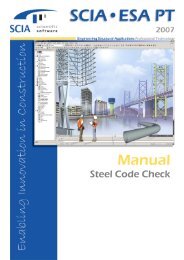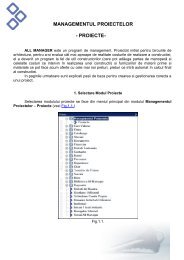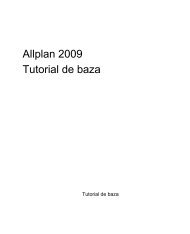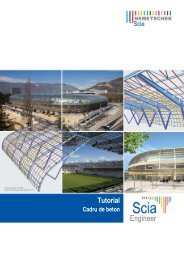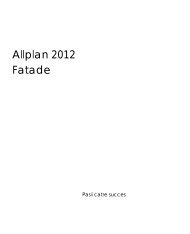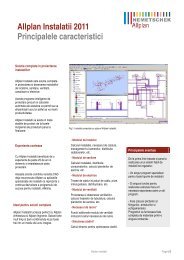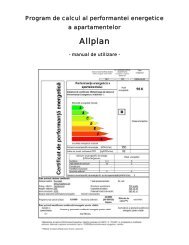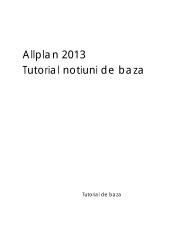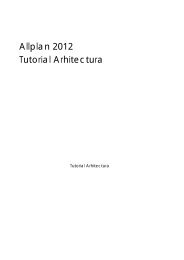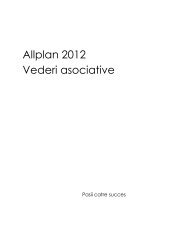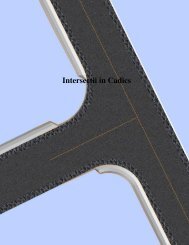Tutorial Allplan 2013 - Vederi asociative - proiectare arhitectura ...
Tutorial Allplan 2013 - Vederi asociative - proiectare arhitectura ...
Tutorial Allplan 2013 - Vederi asociative - proiectare arhitectura ...
Create successful ePaper yourself
Turn your PDF publications into a flip-book with our unique Google optimized e-Paper software.
Pasii catre succes Pasul 2: Cofraje generale <strong>asociative</strong> 21<br />
Structurarea si selectarea desenelor<br />
Mai intai realizati directoarele necesare pentru componentele<br />
individuale si atribuiti desenele corespunzatoare in zona din<br />
dreapta "Conversia structurii cladirii".<br />
Creati separat desene pentru cofraje si armare elemente<br />
individuale. Pentru a facilita utilizarea programului intr-un mediu<br />
pe retea, utilizati un desen aditional in care s apozitionati fisierul<br />
XRef al modelului pentru etajul curent.<br />
Aceasta structura este deja predefinita in proiectul de scolarizare.<br />
Cand lucrati cu mai multe desene este esential ca sa selectati<br />
desenul curent corect. Cand lucrati intr-un mediu de retea, trebuie<br />
doar sa incarcati desenele cu model pentru crearea sau<br />
modificarea vederilor si sectiunilor <strong>asociative</strong> astfel incat sa nu<br />
intrerupeti fluxul de lucru al celorlalti utilizatori.<br />
Daca in mod constant lucrati cu desenele corecte, modelul de<br />
date referitor la structura sau armare va cuprinde doar referintele<br />
vederilor si sectiunilor. Similar, vederile si sectiunile includ doar<br />
referinte la modelul de cladire si cel de armare.<br />
La crearea vederilor si sectiunilor <strong>asociative</strong>, modul cel mai usor<br />
si sigur de selectare a desenului corect este sa faceti dublu click<br />
stanga pe desenul dorit. Astfel se va deschide doar desenul<br />
selectat, celelalte desene vor fi inchise automat. Apoi selectati<br />
desenele necesare active in fundal.<br />
Selectarea modelului pentru grinda<br />
1 Faceti click pe Deschidere fisirere proiect. In zona<br />
Conversia structurii cladirii din partea dreapta, deschideti<br />
Armare locuinta unifamiliala, Subsol, Grinzi si faceti dublu<br />
click pe desenul 930.<br />
2 Faceti dublu click stanga in spatiul de lucru pentru a accesa<br />
din nou fereastra Deschidere fisirere proiect.